フリーランスを始めたばかりの方や、定期的なクライアントを獲得したい方は、クライアントが訪れるための確固たるプラットフォームが必要です。LinkedInプロフィールを最適化することで、他の人と差をつけることができます。
以下の手順に従って、他の人と差別化を図り、見込み客をどのように支援できるかを示しましょう。早速始めましょう。
1. 新しいヘッダーを作成してアップロードする
採用担当者が最初にプロフィールにアクセスしたとき、最初に目に入るのがヘッダーです。そのため、ヘッダーはあなたを紹介する要素として機能し、必要な情報を指定する必要があります。
Facebookにあるような一般的なカバー写真は、ここでは適切な選択肢ではありません。代わりに、画像エディタを使用してプロフェッショナルなヘッダーを作成しましょう。パーソナルブランディングはフリーランスの成功に役立つからです。
Canvaを使用してヘッダーを作成する手順を以下に示します。
手順1: サイトを開きます。
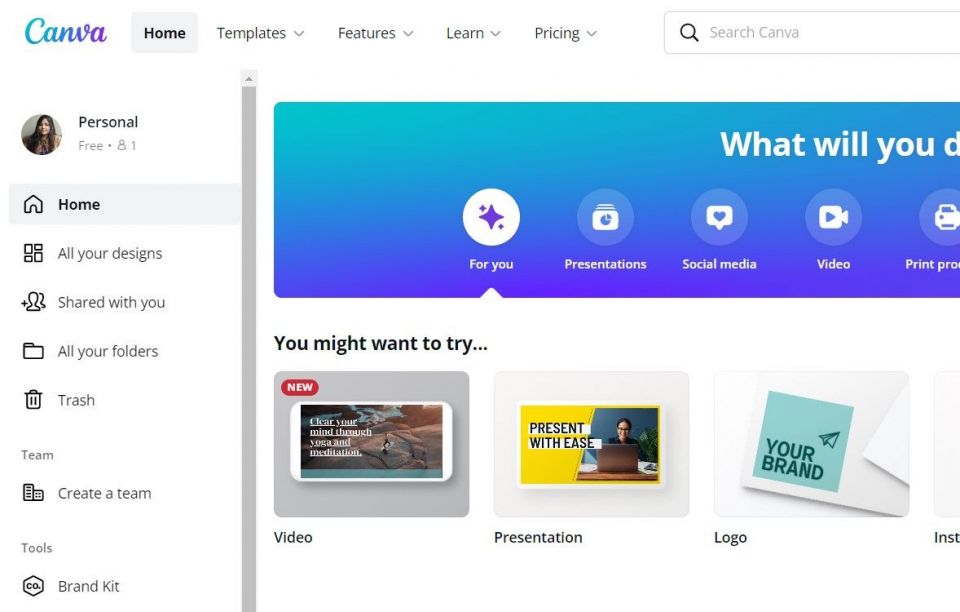
手順2: デザインを作成ボタンをクリックし、検索バーに「LinkedIn」と入力し始めます。LinkedInバナーを使用するための寸法が自動的に表示されます。
指定された寸法から選択することをお勧めします。寸法を自分で選択して、デザインを作成した後に間違っていることが判明した場合、修正するために少し料金を支払う必要があるからです。
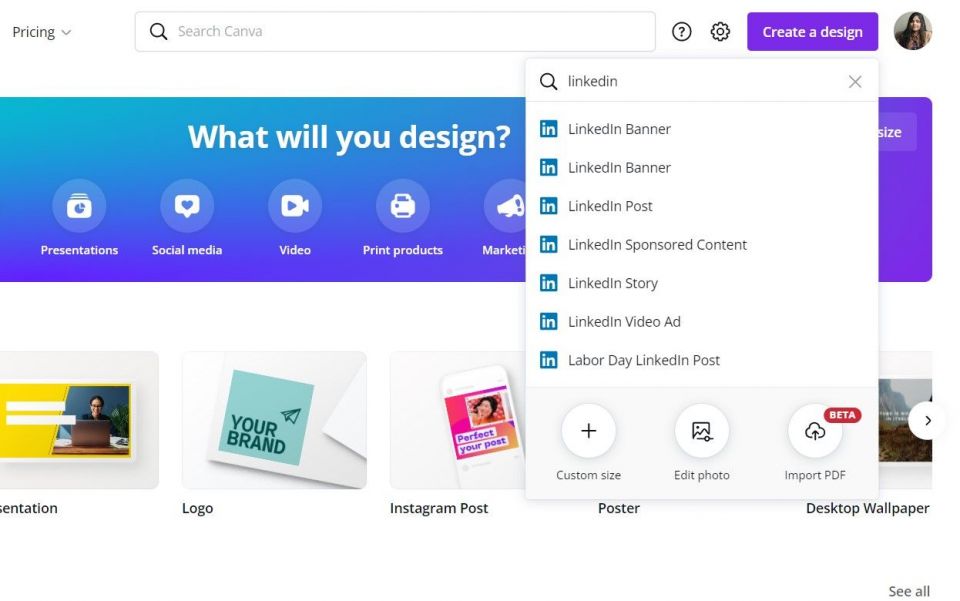
それをクリックすると、次のような画面が表示されます:
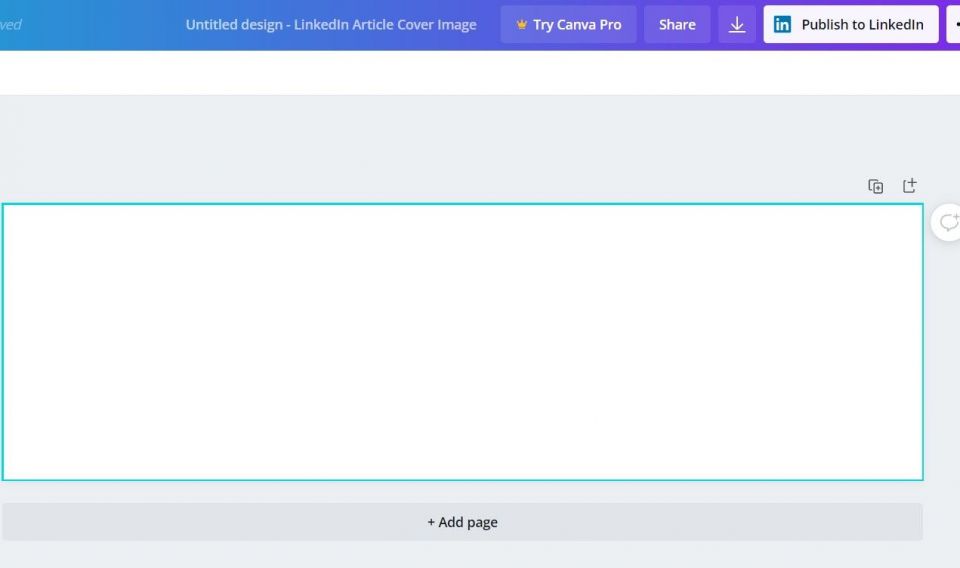
手順3: 無料または有料のテンプレートのいずれかを選択するか、独自の背景画像をアップロードします。
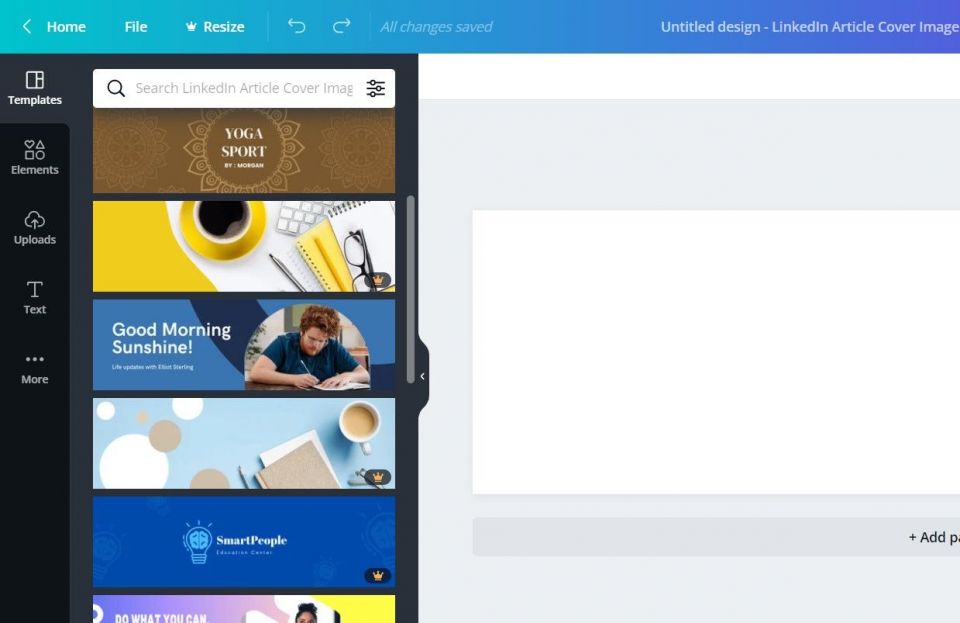
テンプレートを選択すると、次のように空白のフィールドに表示されます:
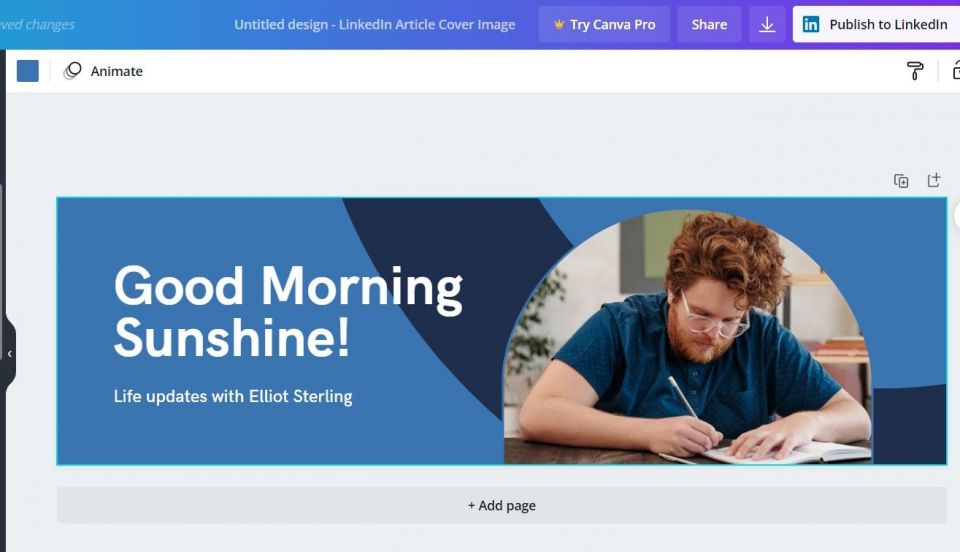
手順4: 画面の左側に表示されているメディアをアップロードボタンをクリックして、画像をバナーに追加します。アップロードすると、画像がCanvaギャラリーに表示されます。
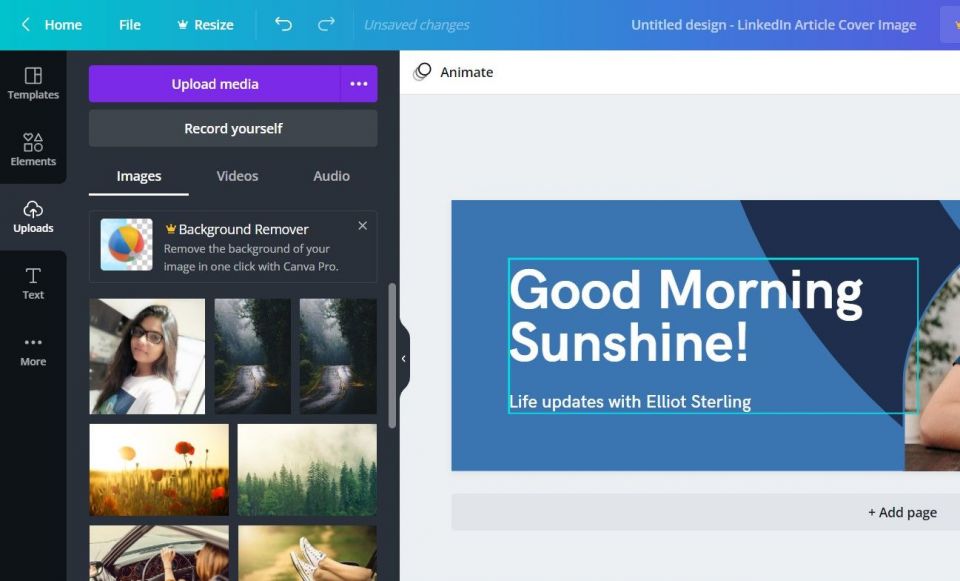
画像をクリックして、テンプレートに表示されているプレビューにドラッグしてから、ボタンを離します。画像がバナーの丸い部分に自動的に表示されます。そこに配置したら、フレーム内の顔の正しい位置になるように調整します。
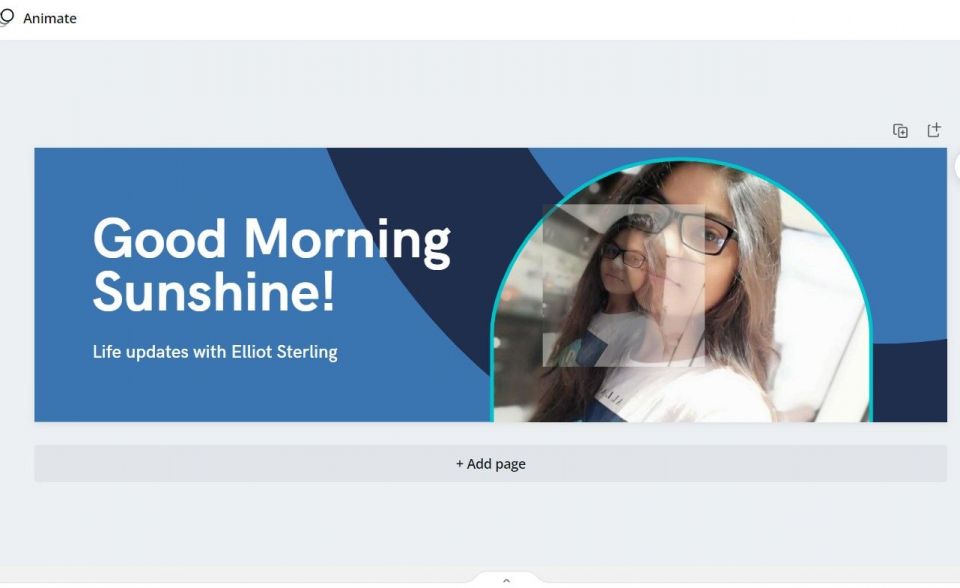
最初からヘッダーを作成する場合は、エレメントセクションからフレームを選択できます。次に、前の手順で示したように、それらに画像をアップロードします。
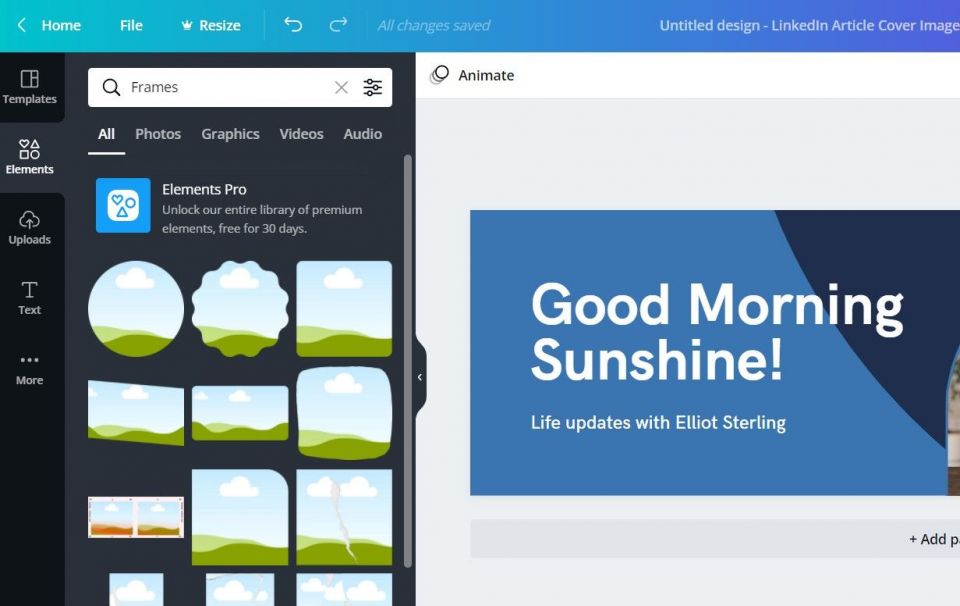
手順5: バナーの左にあるテキストボタンをクリックして、見出しを編集します。
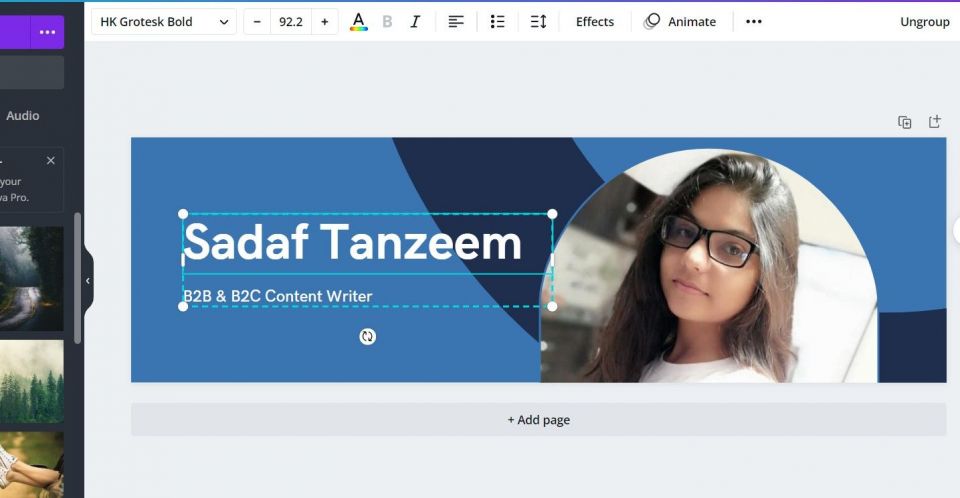
最初から画像を作成する場合は、画面の左側のテキストをクリックして、見出しを追加することもできます。
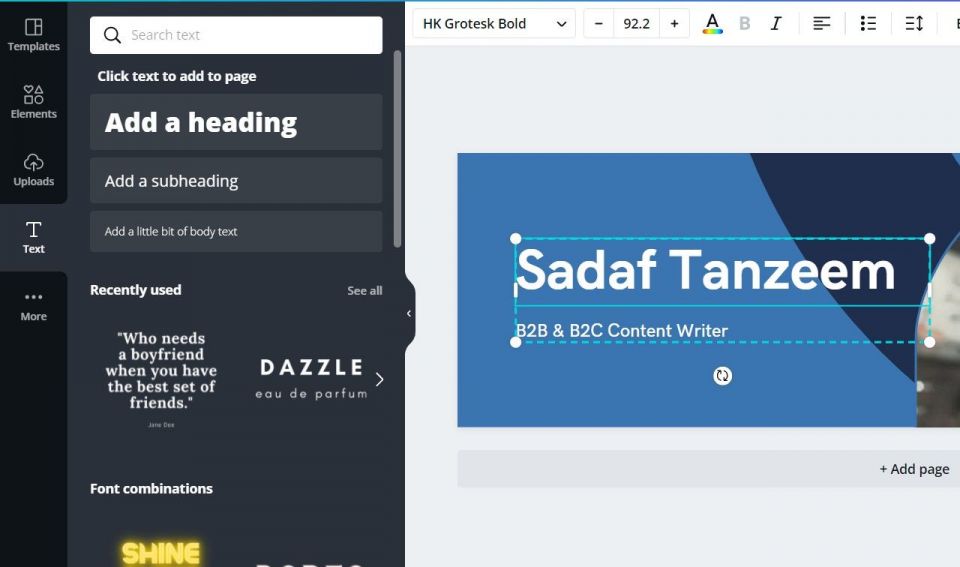
手順6: ページの下部にある展開ボタンをクリックして、バナーを一度確認します。必要に応じて、テキストと画像の位置を調整できます。
たとえば、バナーの見出しを少し上に引っ張る必要がある場合や、LinkedInでプロフィール写真がそれを覆う場合などです。
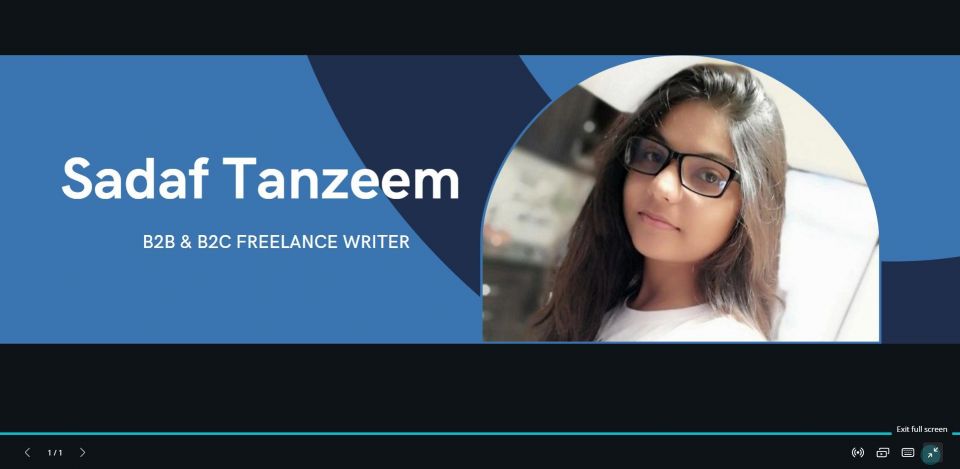
手順7: 画面右上のダウンロードボタンをクリックして画像を保存します。画像をダウンロードする形式を選択することもできます。ダウンロード中に画像を圧縮しないPNGを好んで使用します。
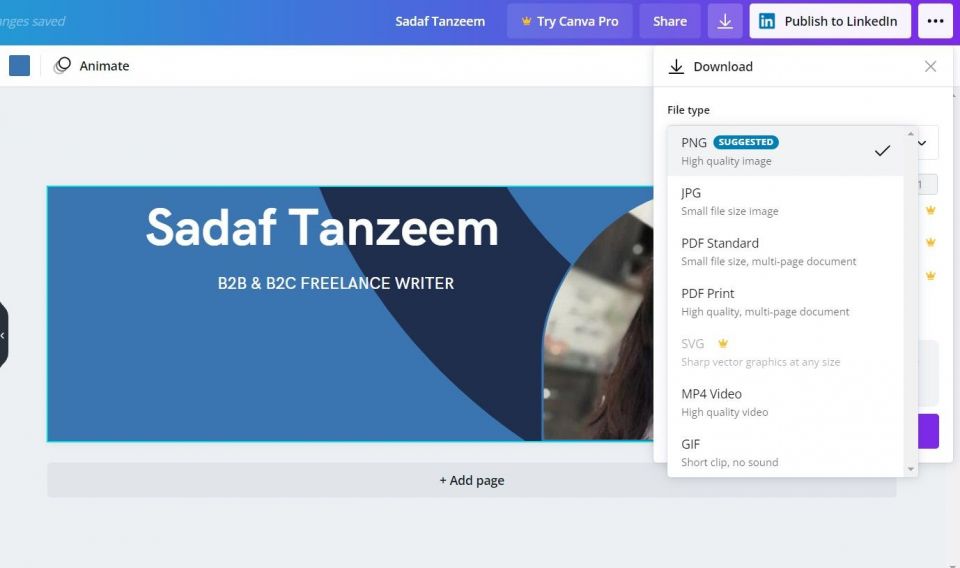
手順8: すべて完了したら、バナーをLinkedInプロフィールにアップロードするだけです。
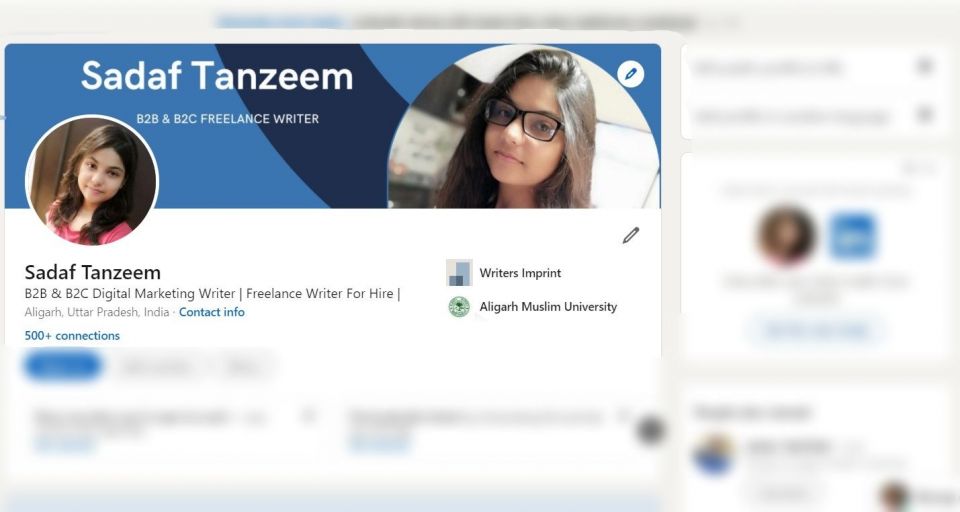
2. キャッチコピーを編集する
次のステップはキャッチコピー(または見出し)を編集することです。「仕事に応募中」のような単純なテキスト以上のものにする必要があります。そのため、自分がどのようなフリーランサーであるかを明確に説明する文章を書きましょう。たとえば、ペットライター、Webデザイナー、SEOコンサルタント兼スペシャリスト、UXデザイナーなどです。
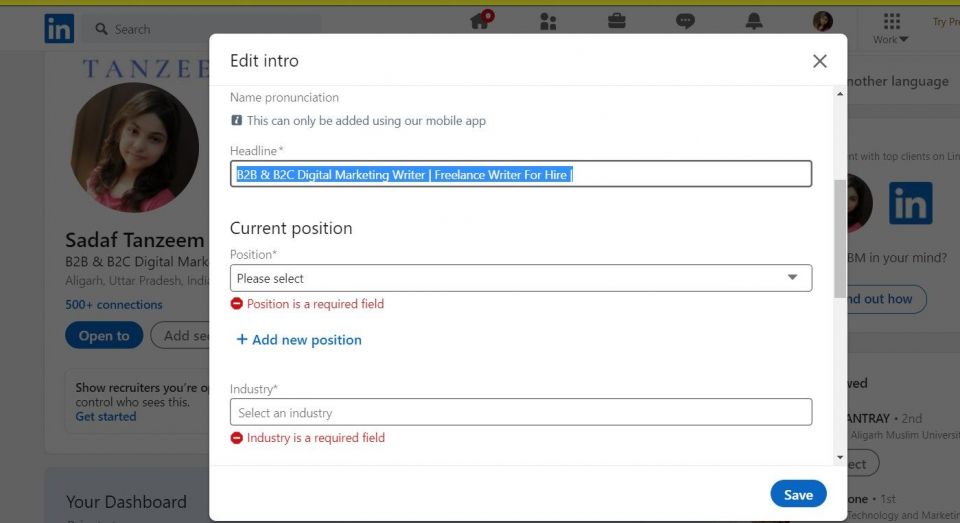
複数のサービスを提供している場合は、縦棒(|)で区切って見出しにすべて追加できます。見込み客にアイデアが伝わるように、最後に「仕事に応募中」または「雇用可能」と書くことを検討してください。
3. 要約を書き直す
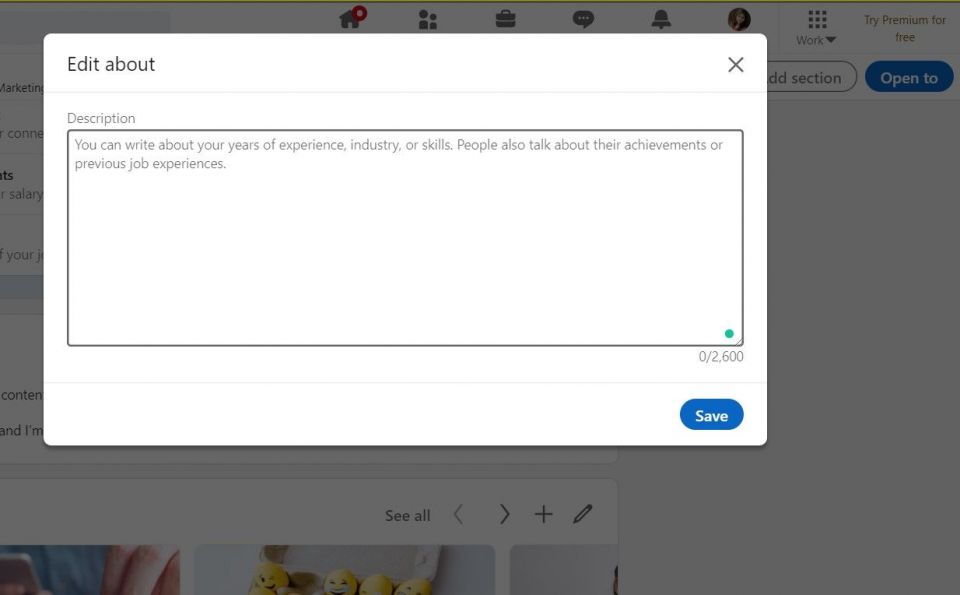
LinkedInプロフィールの要約は、取得した学位や経験だけでなく、潜在的なクライアントが直面している問題を実際に解決する方法についても説明します。
そのため、このセクションを書く前に、コピーライティングのスキルを磨きましょう。以下のヒントが参考になります。
- 見込み客を定義し、自分がサービスを提供する相手であることを確認します。
- 彼らの痛点を説明し、自分が理解していることを定義します。
- 自分の経験と信頼性を追加し、なぜ自分が助けを求めるのに最適な人物であるかを説明します。
4. その他の情報も編集する
次のステップは、プロフィールの残りを最適化することです。
手順1:まず、URLをパーソナライズします。
新しいLinkedInプロフィールを作成すると、一般的で醜いURLが与えられます。しかし、心配はいりません。変更することができます。プロフィールに移動し、画面の右隅にある「プロフィールとURLを編集」をクリックするだけです。
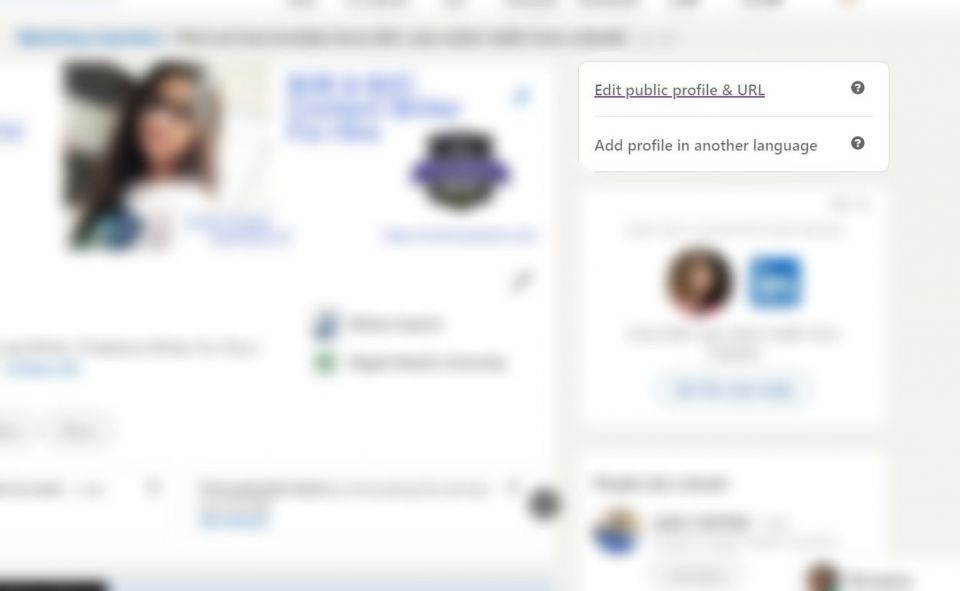
ここからURLをパーソナライズします。
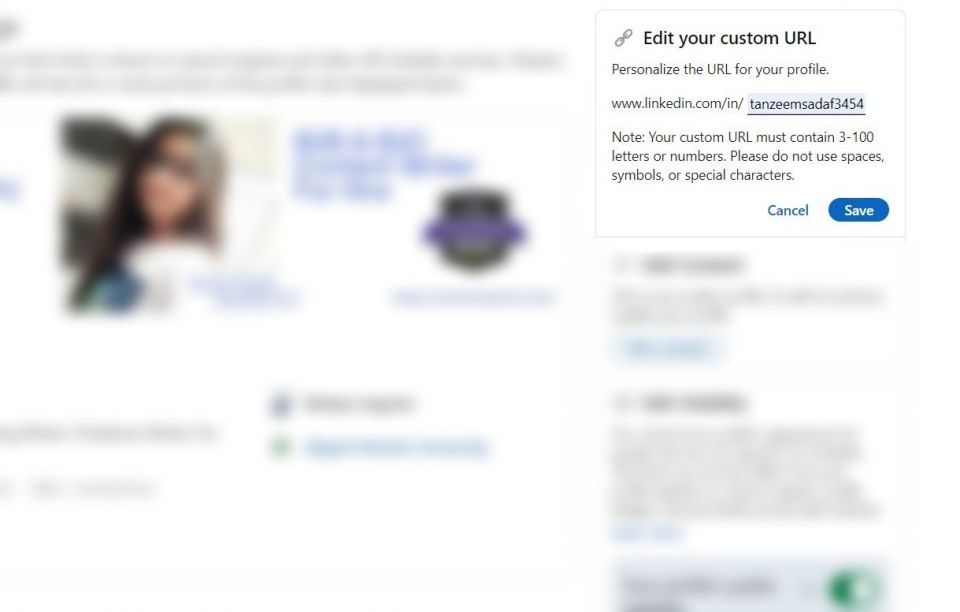
手順2:すでに公開されている作品を特集セクションにアップロードします。必要に応じて潜在的なクライアントが自分の作品を見ることができるようになります。
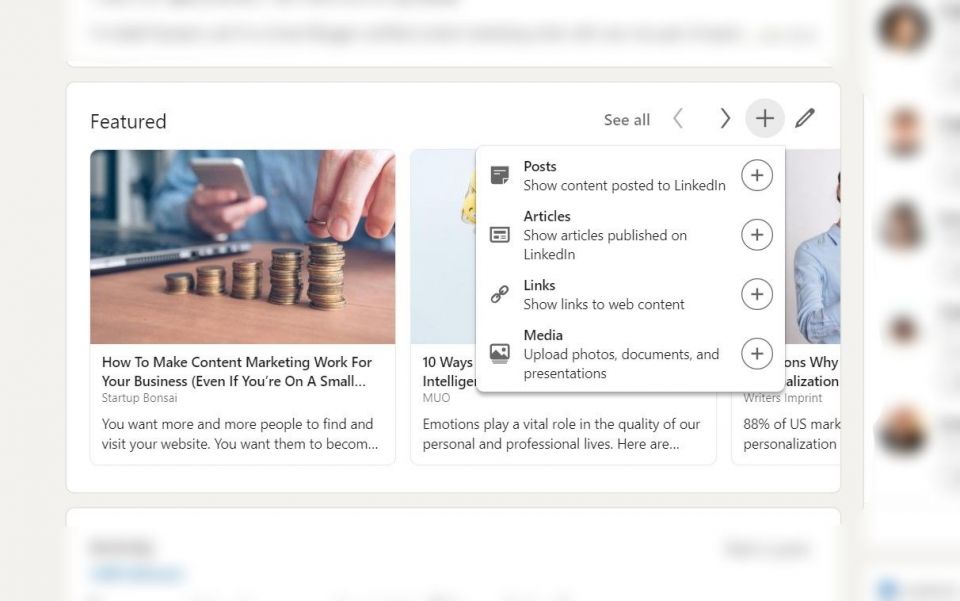
このセクションにメディアをアップロードして、プロフィールを目立たせることもできます。たとえば、カンファレンスで講演したり、優れたパーソナルブランディングビデオを作成したりした場合、それを追加する場所です。アップロードが難しい場合は、このように修正してください。
手順3:過去に勤務したすべての会社を追加します。新入社員の場合は、ボランティアの経験で十分です。
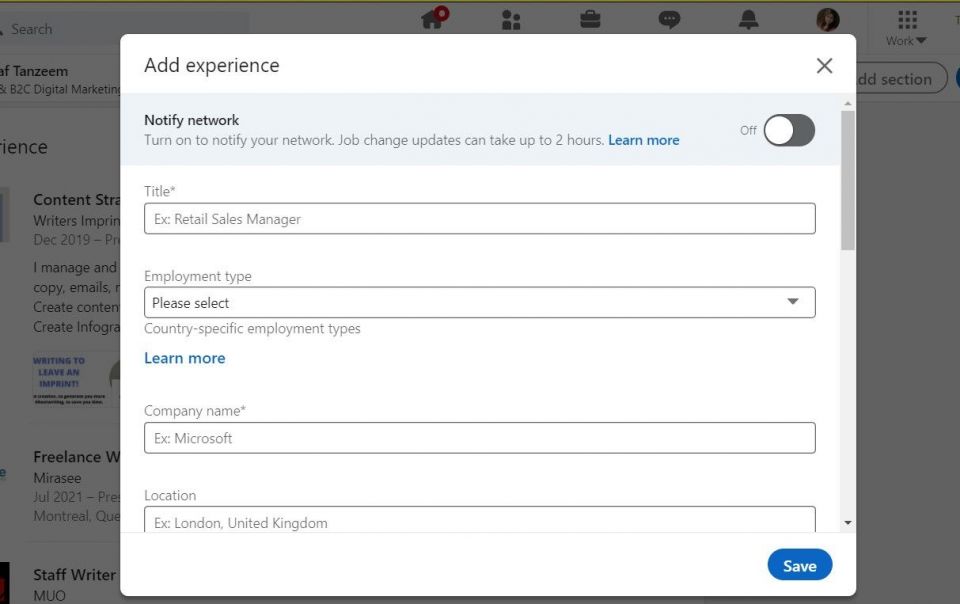
手順4:以下のフィールドに学歴を追加します。
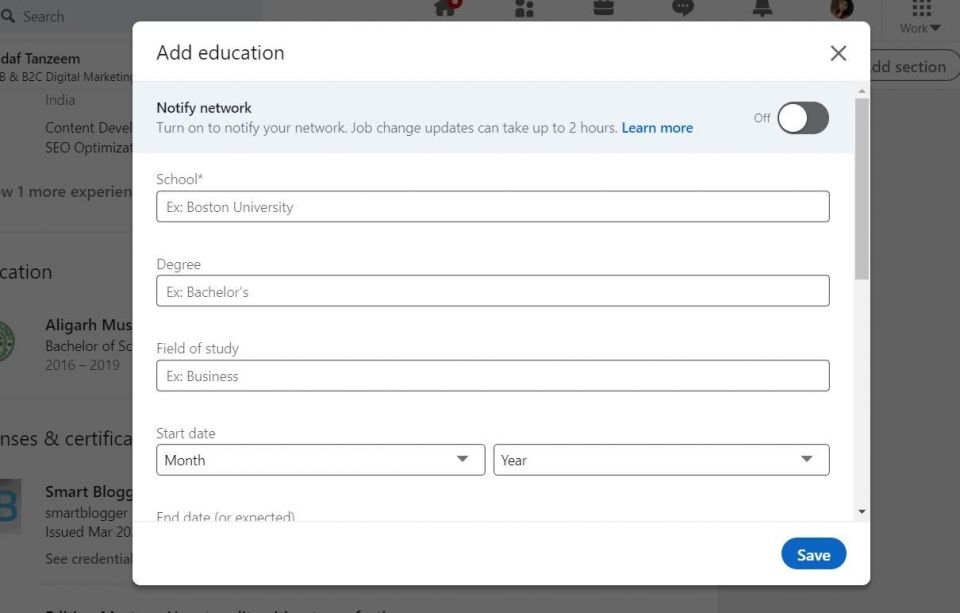
手順5:証明書やライセンスがある場合は、ここに追加します。
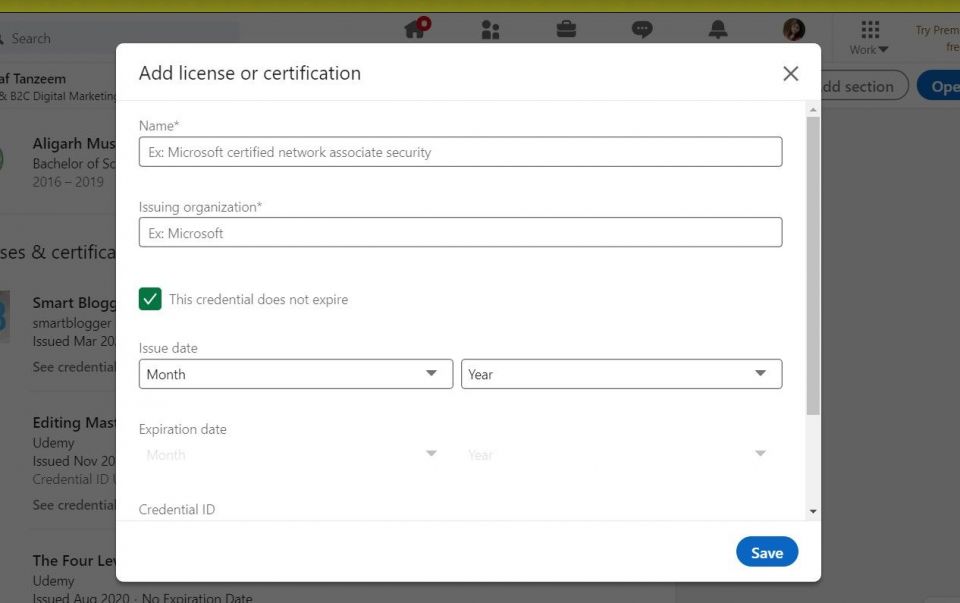
5. LinkedInで仕事を見つけるあまり知られていない方法
LinkedInで仕事を見つける場合、ほとんどの人は求人情報をクリックして応募し始めます。それは仕事を見つける良い方法の1つですが、それだけではありません。LinkedInをさらに活用することができます。
コールドピッチングに興味がある場合は、LinkedInの接続をスプレッドシートにエクスポートすることを検討してください。はい、LinkedInはそれを許可しています。接続をエクスポートするには。
手順1: マイネットワークをクリックします。
手順2: 接続をクリックします。
手順3: 連絡先の管理と同期に移動します。
手順4: 画面の右側のセクションにある連絡先のエクスポートボタンをクリックします。
手順5: アーカイブリクエストをクリックします。
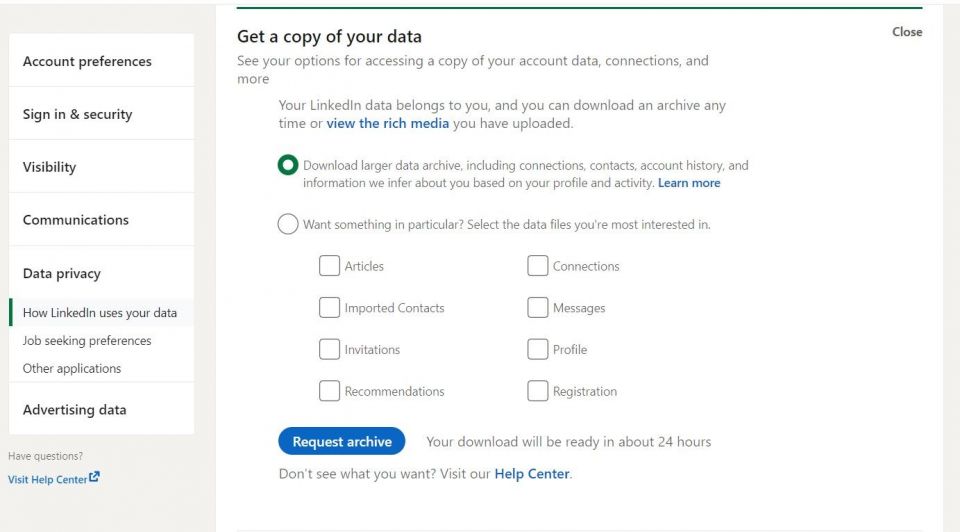
ダウンロードの準備ができたら、LinkedInからメールが届きます。
これとは別に、高度な検索オプションをさまざまな方法で使用して、最適な一致を見つけることができます。
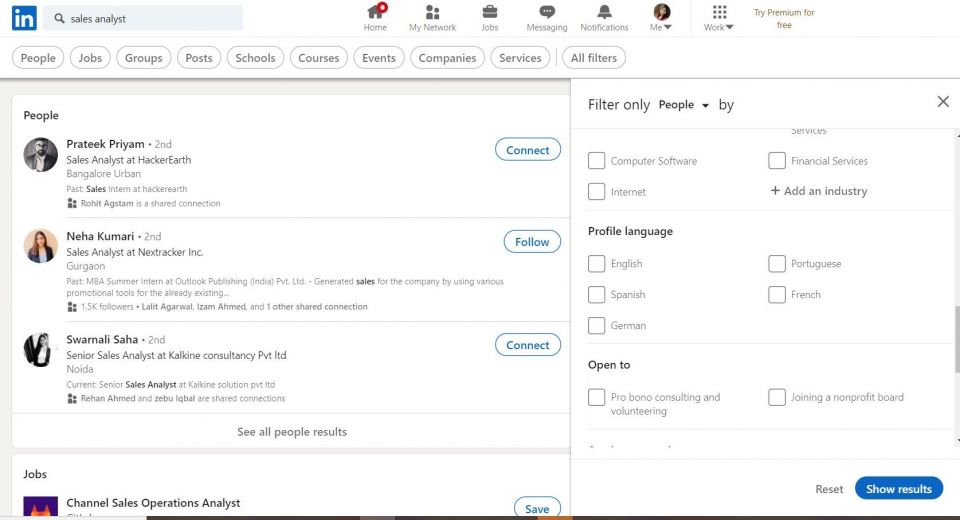
以下にその方法をいくつか示します。
- サービスを提供するニッチと場所で会社を探します。
- 1次、2次、3次のつながりにある人を見つけます。
- 探している会社で現在働いている人を探します。
- すべてのフィルタで過去の会社を選択して、会社の元従業員を見つけます。 [ヒント: 彼らとネットワークを構築します。参加する方法を見つけたり、意思決定プロセスに関与する人物について調べたりできるかもしれません。]
- 彼らが話す言語、プロフィールに記載されているカテゴリ、さまざまなキーワードを使用して、人を見つけます。
LinkedInの最大限の活用
ほとんどの人は、LinkedInのプロフィールを週に1、2回チェックするだけで、見逃していることに気づいていません。
そのような人にならないでください。LinkedInアカウントを最適化して、最大限に活用してください。潜在的なクライアントがまさにあなたが提供するものを探しているかもしれませんが、まだはっきりと見えていないかもしれません。
コメントする